Desbloquee el ID de Apple, elimine la contraseña de la pantalla, omita el tiempo de pantalla.
- Desbloquear ID de Apple
- Omitir el bloqueo de activación de iCloud
- Herramienta de desbloqueo de Doulci iCloud
- Desbloquear Fábrica iPhone
- Bypass iPhone Passcode
- Restablecer contraseña de iPhone
- Desbloquear ID de Apple
- Desbloquear iPhone 8 / 8Plus
- Eliminación de bloqueo de iCloud
- Desbloqueo de iCloud Deluxe
- Bloqueo de pantalla iPhone
- Desbloquear iPad
- Desbloquear iPhone SE
- Desbloquear iPhone Tmobile
- Eliminar contraseña de ID de Apple
Omita la contraseña de bloqueo de pantalla en el último iPhone 15 con iOS 17
 Actualizado por Lisa ou / 02 de marzo de 2021 16:30
Actualizado por Lisa ou / 02 de marzo de 2021 16:30Es común establecer una contraseña de pantalla de bloqueo en iPhone y iPad. Otros no pueden desbloquear la pantalla de su iPhone sin su permiso. Sin embargo, se le bloqueará el acceso al iPhone debido a que olvidó la contraseña de la pantalla de bloqueo, el iphone está deshabilitadoy muchos otros problemas. Para acceder a su iPhone o iPad bloqueado o deshabilitado, puede obtener aquí 5 soluciones viables de omisión de bloqueo de pantalla.

Este artículo le mostrará cómo desbloquear iPhone sin contraseña en iOS 14, iOS 13 y versiones anteriores. Si desea omitir la contraseña de la pantalla de bloqueo de iOS 14/13/12/11/10/9/8/7/6/5, puede continuar leyendo y obtener más detalles.

Lista de Guías
1. La mejor manera de omitir la pantalla de bloqueo del iPhone sin contraseña
Desbloqueador de FoneLab iOS es capaz de omitir cualquier contraseña de la pantalla de bloqueo del iPhone con sencillos pasos. Simplemente conecte su iPhone o iPad bloqueado a una computadora confiable. Más tarde, puede eliminar la contraseña y desbloquear el iPhone sin una contraseña con éxito. No importa si desea establecer una nueva contraseña de pantalla de bloqueo o desactivar la función de pantalla de bloqueo del iPhone, puede recuperar el acceso a este iPhone. ¿Qué más puede obtener del software de omisión de bloqueo de pantalla del iPhone? Aquí están las características principales.
- Omita el código de acceso del iPhone y acceda directamente a su iPhone bloqueado, desactivado, roto o de segunda mano.
- Desbloquee su dispositivo iOS con contraseña de 4 dígitos, contraseña de 6 dígitos, Touch ID o Face ID con la mayor tasa de éxito.
- Ingrese a un iPhone bloqueado sin una contraseña que ejecute la última versión de iOS 14.
- Totalmente compatible con iPhone 15/14/13/12 Pro Max/12 Pro/12 mini/12, iPhone 11 Pro Max/11 Pro/11, iPhone XS, iPhone XS Max, iPhone XR, iPhone X, iPhone 8 Plus/8 , etc.
FoneLab lo ayuda a desbloquear la pantalla del iPhone, elimina el ID de Apple o su contraseña, elimina el tiempo de pantalla o el código de restricción en segundos.
- Te ayuda a desbloquear la pantalla del iPhone.
- Elimina la ID de Apple o su contraseña.
- Elimine el tiempo de pantalla o el código de restricción en segundos.
Paso 1Descarga, instala y ejecuta FoneLab iOS Unlocker gratis en tu computadora Windows o Mac. Para omitir la contraseña de bloqueo de pantalla del iPhone 13, elija Wipe Passcode en la interfaz de pantalla.

Paso 2Conecte su iPhone bloqueado a la computadora con un cable USB Lightning. Verifique la información de su dispositivo iOS detectado. Haga clic en Iniciar para confirmar y continuar.

Paso 3Después de descargar el paquete de firmware, haga clic en Desbloquear para omitir el código de acceso de iOS 14 en iPhone, iPad y iPod touch. Más tarde, ingrese 0000 para confirmar el desbloqueo de la pantalla de bloqueo del iPhone. Su iPhone está desbloqueado y actualizado a la última versión de iOS de forma predeterminada.

2. 4 otras formas de omitir la pantalla de bloqueo en iPhone
También hay otras soluciones de omisión de código de acceso de la pantalla de bloqueo de iPhone que puede probar. Simplemente lea y elija la mejor manera de desbloquear la contraseña de iPhone olvidada.
Cómo ingresar a un iPhone bloqueado con iTunes
Si ya has hecho una copia de seguridad del iPhone con iTunes, puedes realizar la omisión del bloqueo de pantalla restaurando el iPhone con iTunes. Su iPhone se desbloqueará después de restaurarlo automáticamente. Para omitir el código de acceso del iPhone 15/14/13/12/11/X y versiones anteriores, debe proporcionar su cuenta de ID de Apple. Además, todavía hay algunos archivos borrados después de eliminar la contraseña de la pantalla de bloqueo en el iPhone.
Paso 1Actualiza iTunes a la última versión. Luego, conecta tu iPhone bloqueado a iTunes con un cable USB.
Paso 2Navegue hasta la Resumen sección. Busque y haga clic en el restaurar iPhone .
Paso 3Haga Clic en Restaurar para confirmar en el cuadro de diálogo emergente. Espere un momento para omitir el código de acceso de la pantalla de bloqueo del iPhone y restaurar el iPhone con la última copia de seguridad de iTunes.

Cómo omitir la contraseña de la pantalla de bloqueo del iPhone con iCloud Find My iPhone
O puede usar Buscar mi iPhone para eliminar el código de acceso del iPhone de forma remota. Asegúrese de haber habilitado Find My iPhone en su iPhone bloqueado antes. Además, debe asegurarse de que haya una conexión a Internet en su iPhone antes de omitir el código de acceso de la pantalla. Aquí está el tutorial para omitir el bloqueo de pantalla en iPhone sin una contraseña de forma inalámbrica.
Paso 1Abra el sitio web de iCloud en cualquier otro dispositivo iOS, computadora Windows o Mac. Inicie sesión con el ID de Apple y la contraseña que usa en ese iPhone con pantalla bloqueada.
Paso 2Elige Encontrar mi y luego Para todos los dispositivos. Puede ver todos los dispositivos Apple asociados que se vinculan a su ID de Apple.
Paso 3Seleccione su dispositivo iOS de destino para la omisión de bloqueo de pantalla iOS 14.
Paso 4Elige Borrar iphone para borrar la contraseña de la pantalla de bloqueo y otra información personalizada de su iPhone.

Cómo borrar la contraseña de la pantalla de bloqueo en iPhone con el modo de recuperación
El restablecimiento de fábrica del iPhone también es una forma viable de omitir el iPhone 11/12. Al poner su iPhone en el modo de recuperación, puede restaurar el iPhone con un archivo de copia de seguridad anterior. Sin embargo, todos los archivos sin copia de seguridad se borrarán de forma predeterminada. Algunos usuarios se quejan de que el modo de recuperación de iPhone hará que los dispositivos iOS se retrasen en su uso posterior.
Paso 1Actualice a la última versión de iTunes. Conecte el iPhone a su computadora con un cable USB Lightning.
Paso 2Para omitir el bloqueo de pantalla en iPhone 8 y posterior, presione rápidamente el volumen hacia arriba y luego volumen de Down botón. Sigue presionando el Notable hasta que su iPhone se reinicie y entre en el modo de recuperación. Los otros modelos de iOS requieren diferentes pasos del modo de recuperación de iPhone.
Paso 3Abre iTunes. iTunes puede detectar su iDevice automáticamente.
Paso 4Haga Clic en Restaurar en el cuadro de diálogo emergente. Ahora puedes configurar tu iPhone desde el principio. Por supuesto, la función de pantalla de bloqueo del iPhone también está desactivada.
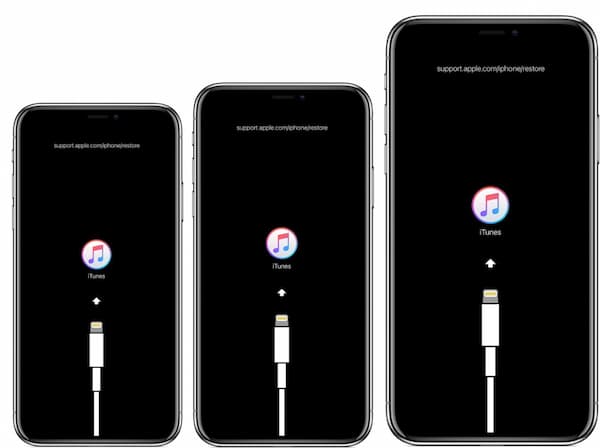
Cómo quitar la pantalla de bloqueo del iPhone con Siri
La omisión de la contraseña de bloqueo de pantalla del iPhone a través de Siri está disponible para los usuarios de iOS 8.0 e iOS 10.1. No es necesario borrar los datos de iPhone existentes o completar su ID de Apple. Puede ingresar a un dispositivo iOS 8/9/10 bloqueado a través de la laguna en la función Siri de forma inalámbrica.
Paso 1Mantenga presionado el Inicio en la pantalla de tu iPhone bloqueado para activar Siri.
Paso 2Como Siri, ¿qué hora es ahora? Puede ver un Reloj mundial emergente con su zona horaria local.
Paso 3Encuentra y toca el + en la esquina superior derecha de la pantalla del iPhone.
Paso 4Escriba cualquier carácter en el cuadro de búsqueda superior. Luego toque Seleccionar todo abajo.
Paso 5Elige Compartir entre varias opciones mostradas. Selecciona el Mensaje aplicación. Escriba cualquier carácter en la parte superior A blanco. Más tarde, toque Ida y vuelta en el teclado en pantalla.
Paso 6Espere un momento. Después de eso, presione el Inicio botón. Siri desbloquea la pantalla de tu iPhone.

If oye siri no esta funcionando, debe buscar otras formas de resolver su problema.
3. Preguntas frecuentes sobre la omisión del bloqueo de pantalla
¿Puedes desbloquear cualquier iPhone con un nuevo botón secreto?
No. Hay un botón secreto en la parte posterior del iPhone 8/8 Plus / X / XR / XS / XS Max y modelos posteriores. Puede tocar dos o tres veces la parte posterior de su iPhone. Esta función secreta de Back Tap permite a los usuarios activar muchas funciones. Sin embargo, iPhone Back Tap no admite el desbloqueo de iPhone.
¿Cómo desactivar la contraseña en iOS 14?
Si deseas desactivar el código de acceso en el iPhone, vaya a la aplicación Configuración. Elija Touch ID y código de acceso o Face ID y código de acceso. Ingrese la contraseña actual de la pantalla de bloqueo. Toque la opción Desactivar contraseña. Toque Apagar para confirmar. Ahora puede deshabilitar correctamente la contraseña de bloqueo de pantalla en su iPhone.
¿Puede omitir el código de acceso de la pantalla de bloqueo del iPhone sin perder datos?
Si. Puede hacer llamadas de emergencia para piratear el código de acceso del iPhone. En la pantalla de bloqueo de su iPhone, busque y toque Emergencia en la esquina inferior izquierda. Escriba números aleatorios en la pantalla del iPhone. Luego toque el ícono Llamar. Repita la escritura y elija Cancelar. Como resultado, puede presionar el botón Inicio para abrir su iPhone sin una contraseña de pantalla de bloqueo.
Conclusión
Con todo, puede omitir la pantalla de bloqueo en todos los modelos de iPhone y versiones de iOS sin una contraseña. Puede utilizar las herramientas de desbloqueo de iPhone de Apple predeterminadas o el software profesional de eliminación de contraseñas de iPhone para acceder a un iPhone bloqueado. Para obtener la tasa de éxito más alta para omitir el código de acceso del iPhone, puede echar un vistazo a FoneLab iOS Unlocker. Puede omitir fácilmente la pantalla de bloqueo de iPhone o iPad en 3 pasos.
FoneLab lo ayuda a desbloquear la pantalla del iPhone, elimina el ID de Apple o su contraseña, elimina el tiempo de pantalla o el código de restricción en segundos.
- Te ayuda a desbloquear la pantalla del iPhone.
- Elimina la ID de Apple o su contraseña.
- Elimine el tiempo de pantalla o el código de restricción en segundos.
